Im Zuge eines Projekts setzen wir unter anderem auf Produkte von Ubiquiti, konkret ging es dabei um Switche und Access Points, für deren Konfiguration der UniFi Controller benötigt wird.
Nun hat man gleich mehrere Möglichkeiten den Controller zu realisieren. Direkt vom Hersteller gibt es die Cloud Keys in unterschiedlichen Ausführungen. Der einfachste ist momentan nicht lieferbar und der nächst größere ist dann für kleine Umgebungen evtl. schon zu viel des Guten. Glücklicherweise bietet Ubiquiti seine Software zur Installation auf Windows und Linux an, man hat also freie Wahl. So könnte man sich auch an einem Offsite-Setup versuchen, für eine Handvoll Geräte allerdings evtl. nicht gerade sinnvoll und soweit ich bislang erfahren habe auch nicht ganz ohne in Sachen Einrichtung und Betrieb.
Zurück zum Thema: Bei dem genannten Projekt gibt es an diesem Standort keinen Server auf dem der Controller eingerichtet werden könnte, da zudem Platz sowie Strom und Kosten gespart werden sollte wurde auf einen Raspberry Pi 3 Model B+ zurückgegriffen.
Eine sehr gute Anleitung zur Installation findet sich hier:
Allerdings habe ich es dann doch etwas anders gemacht. Zum einen wurde zu Rasbian samt Desktop gegriffen, auf das via VPN zugegriffen werden kann. Der Hintergedanke dabei war, das man im Supportfall mehr Möglichkeiten hat, wie sich zeigen sollte war das eine gute Idee, dazu später mehr.
Die eigentliche Installation erfolgte erstmal Raspi-typisch:
Raspberry Pi – Install Raspberry Pi OS using Raspberry Pi Imager
Raspberry Pi – SSH (Secure Shell)
Raspberry Pi – TCP/IP networking (Feste IP-Adresse)
Da mir der RealVNC Server nicht zusagt (keine kommerzielle Nutzung, erst aktiv nach der Benutzeranmeldung) wurde auf x11vnc zurückgegriffen:
Elektronik Kompendium – VNC-Server auf dem Raspberry Pi einrichten (X11VNC)
Damit nach dem Einschalten des Raspberry Pi’s nicht direkt zum Desktop durchgestartet wird, die automatische Anmeldung deaktiviert:
Da vor Ort kein Display angeschlossen ist und nicht auf die Minimal-Auflösung zurückgesprungen wird, diese manuell festgelegt:
Dann den Controller installiert:
sudo apt-get install openjdk-8-jre-headless -y sudo apt-get install haveged -y sudo apt-get install apt-transport-https -y echo 'deb https://www.ui.com/downloads/unifi/debian stable ubiquiti' | sudo tee /etc/apt/sources.list.d/100-ubnt-unifi.list sudo wget -O /etc/apt/trusted.gpg.d/unifi-repo.gpg https://dl.ui.com/unifi/unifi-repo.gpg sudo apt-get update && sudo apt-get install unifi -y
Und natürlich weiter eingerichtet.
Damit der Raspberry Pi ähnlich wie der Cloud Key mittels PoE am Switch mit Spannung versorgt wird, wurde schlicht auf einen PoE-Splitter gesetzt:
Dieser wurde übrigens bei BerryBase erworben.
Hinweis: Diese PoE-Splitter mit USB-Anschluss gibt es in unterschiedlichen Ausführungen, gemeint ist unterschiedlichen USB-Steckern (Micro, Type-C). Darauf muss geachtet werden, damit dieser zum eigenen Raspi passt.
Nachdem soweit alles lief, wurde noch ein Backup der SD-Karte angefertigt:
Raspberry Pi Starter Kits – How to Clone/Backup Raspberry Pi SD Card on Windows, Linux, and MacOS
Zum Abschluss noch ein Schwank aus dem Support:
Schneller als erwartet und gedacht musste auf den Desktop des Raspi’s zugegriffen werden. Es gab dabei kein Problem mit der UniFi-Umgebung, sondern es musste ein bestimmter Zugriff auf eine entfernte Ressource (Site-to-site VPN) über einen Browser getestet und Netzwerk-seitig beobachtet werden.
Soweit bin ich mir dieser Lösung sehr zufrieden, der Controller läuft gut und die Reaktionszeit im Web-Interface passt. Der Desktop des Raspi’s half dann schon im Support-Fall und es bleiben dennoch Ressourcen für weitere Dinge übrig.

Verheiratet, Vater von zwei Kindern, eines an der Hand, eines im Herzen. Schon immer Technik-Freund, seit 2001 in der IT tätig und seit über 10 Jahren begeisterter Blogger. Mit meiner Firma IT-Service Weber kümmern wir uns um alle IT-Belange von gewerblichen Kunden und unterstützen zusätzlich sowohl Partner als auch Kollegen.
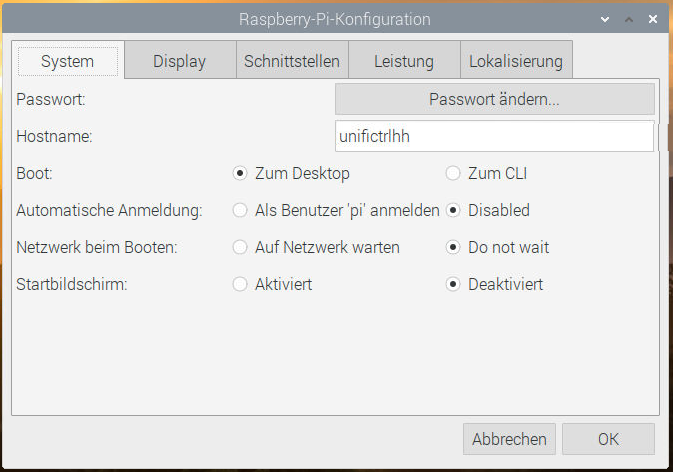
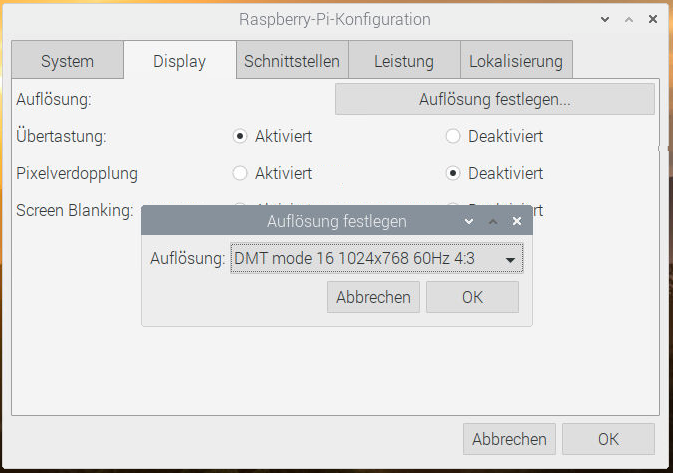

 XING
XING











Ich habe den Controller neulich auf meinem Pi 4 als Docker-Image in Betrieb genommen, läuft bestens und ist ein Stück weniger Installationsaufwand. Quasi gar keiner mehr, wenn man sowieso Docker auf der Kiste hat.
Hallo
Mich würde noch interessieren wie man einen kleinen Monitor als Status aushabe anhängen kann!
Wie beim ck2
Mit freundlichen Grüßen Michael
Wie man direkt an Display ansteuern kann wie beim Cloud Key weiß ich leider nicht, so spontan und auf die Schnelle konnte ich dazu leider nichts finden. Was man ebenfalls tun könnte, wäre beispielsweise ein kleines Display (Car TFT o.ä.) via HDMI anschließt und dort via Browser das Dashboard anzeigen lässt. Allerdings weiß ich nicht so recht, wozu das hilfreich sein soll. Imho wichtiger ist eher ein Monitoring mit Alarmierung wenn z.B. ein AP ausfällt (Status getrennt) oder Updates anstehen oder ein Rouge AP gefunden wird, usw.